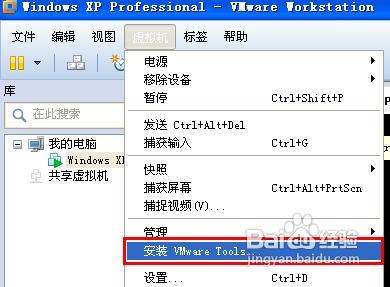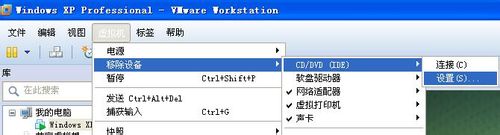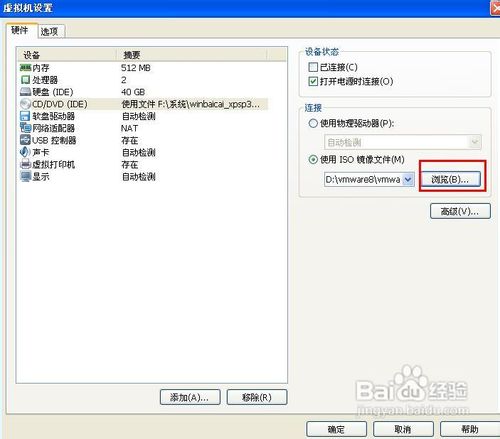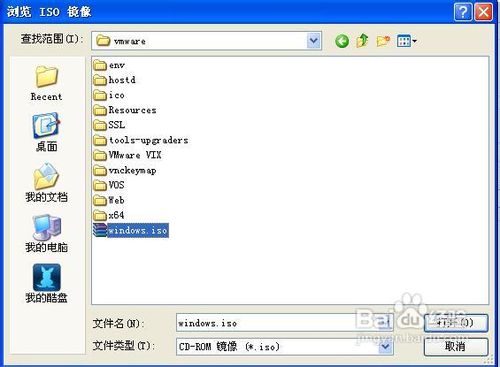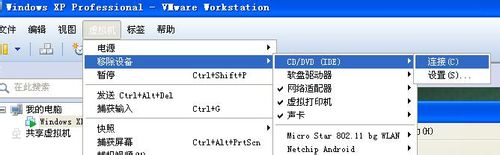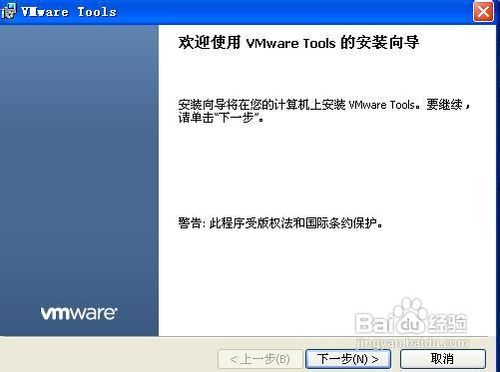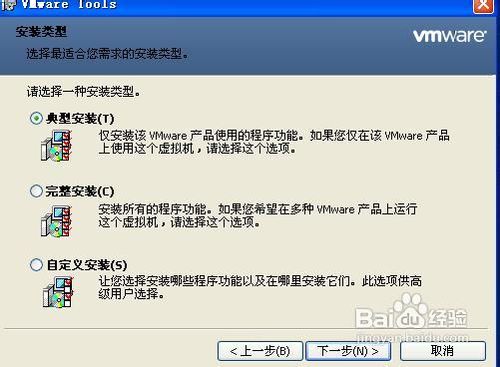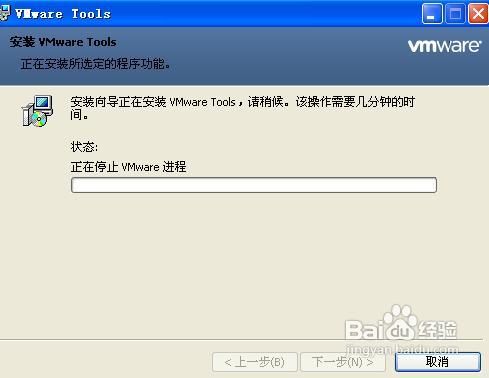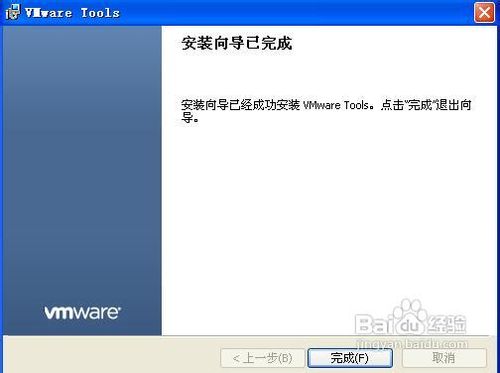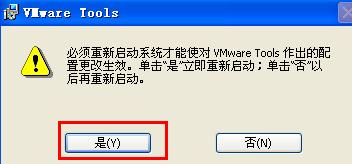怎样在绿色版VM虚拟机中安装VMtools
1、绿色版的VM虚拟机因为精简,如果点击工具栏虚拟机--安装 VMvare Tools,会出现如下的错误。所以需要另一种安装方法来安装。
2、点击虚拟机--移除设备--CD/DVD--设置
3、在弹出的对话框中,单击浏览,在你的绿色版VM的那个文件夹中选择windows.iso并点击打开,之后单击确定。
4、点击虚拟机--移除设备--CD/DVD--连接
5、之后便会自动安装,一直单击下一步就可以了。
6、点击完成后,会弹出如下的对话框,要求重启,点击是后 ,重启。
7、安装成功后,在任务栏的右下角会有个VMtools的小图标,如下图。之后便可以体验VMtools带来的便利了。
声明:本网站引用、摘录或转载内容仅供网站访问者交流或参考,不代表本站立场,如存在版权或非法内容,请联系站长删除,联系邮箱:site.kefu@qq.com。
阅读量:39
阅读量:25
阅读量:35
阅读量:64
阅读量:90